Ажурирајте своју Бридге тастатуру за подршку више додира на иПад -у
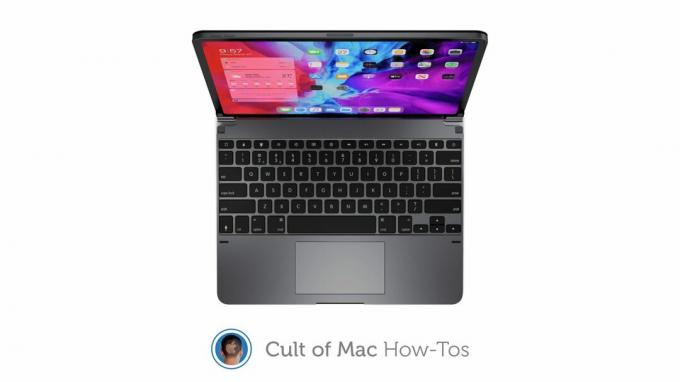
Слика: Бридге/Цулт оф Мац
Бридге је недавно представио велико ажурирање за одабране иПад тастатуре које коначно доноси подршку за покрете са више додира и нека велика побољшања. Ево како можете ажурирати своје да бисте искористили промене.
Уз одговарајућу подршку за више додира, Бридге тастатуре за иПад (барем оне са уграђеним трацкпад-овима) нуде потпуно исте покрете као и Аппле-ова Магиц Кеибоард. Они знатно олакшавају навигацију иПадОС -ом.
Велика побољшања за Бридге
Неки од покрета које можете користити укључују:
- Отворите Пребацивач апликација: Превуците нагоре са три прста.
- Пребацивање између отворених апликација: Превуците лево или десно са три прста.
- Увећајте и умањите: Уштипните са два прста.
- Отворите контролни центар: Превуците прстом до горњег десног угла екрана.
- Отвори претрагу: Превуците надоле са два прста по почетном екрану.
Осим тога, ажурирање фирмвера доноси глатко померање показивача, бољи радни век батерије и побољшање Блуетоотх везе. Пре него што га инсталирате, требало би да га покренете
иПадОС 14.5 или касније.Како ажурирати Бридге тастатуру за иПад
Да бисте ажурирали Бридге тастатуру, потребан вам је само иПад и сама тастатура. Почните преузимањем Бридге Цоннецт апликацију из Апп Сторе -а, а затим следите ове кораке:
- Уверите се да је ваша Бридге тастатура повезана са иПад -ом преко Блуетоотх -а.
- Отворите апликацију Бридге Цоннецт и додирните Ажурирање сада.
- Прикључите Бридге тастатуру на напајање. Ако се већ пунио, искључите кабл за пуњење, а затим га поново укључите.
- Додирните Започни ажурирање дугме у Бридге Цоннецт.
- Сачекајте да се ажурирање инсталира.
- Отвори Подешавања апликацију на иПад -у, а затим додирните Блуетоотх. Пронађите своју Бридге тастатуру, додирните и дугме поред његовог назива, а затим додирните Заборавите овај уређај.
- Повратак на Подешавања мени и додирните Приступачност. Славина Додирните, а затим осигурајте АссистивеТоуцх је онемогућен.
- Повратак на Блуетоотх мени и поново упарите Бридге тастатуру.

Снимак екрана: Цулт оф Мац
Ваша тастатура је сада спремна за употребу. Требали бисте одмах приметити да је померање показивача миша много глађе и да се можете поиграти горе наведеним покретима са више додира да се навикнете на њих.
Добра је идеја да ажурирате апликацију Бридге Цоннецт након ажурирања. Требаће вам за инсталирање будућих ажурирања и побољшања.



